küsimus
Probleem: kuidas Windows 7-s Windows Security Masteri desinstallida?
See programm tuvastas troojalase. Lunaraha minu süsteemis. Selleks pakub programm täisversiooni ostmist. Samuti kuvab see aeg-ajalt identifitseerimisvarguse hoiatusi. Kas mu süsteem on tõesti nakatunud või on see programm pettus?
Lahendatud Vastus
Windows Security Master töötab petturliku viirusetõrjetarkvarana[1]. See toimib sarnaselt arvuti optimeerijatega, mis hirmutavad kasutajaid kümnete võltsitud hoiatustega süsteemiprobleemide või nakatunud süsteemi kohta.
See programm on aga palju tülikam. See on klassifitseeritud kategooriasse Rogue. FakeVinesi poegade rühm.
[2] Sellel on identne disain ja töömeetod Windowsi viirusetõrje abimees. Rakendused olid kõige aktiivsemad 2014. aastal, kuigi Windows 7 kasutajad võivad neid ka praegu märgata. Mõlemad programmid kuvavad täiendavaid teatisi[3] kasutajate häirimine nakatunud operatsioonisüsteemi pärast. Siin on näide:Viga
Tuvastati potentsiaalne pahavara. Pahavara eemaldamiseks on soovitatav aktiveerida kaitse ja teha põhjalik süsteemi kontroll.
Samuti häirib see brauseri jõudlust või isegi turbetööriistu. Mõnel juhul takistas see kasutajatel isegi nende käivitamist. Lisaks jätab programm seadmesse ka oma registrifailid.
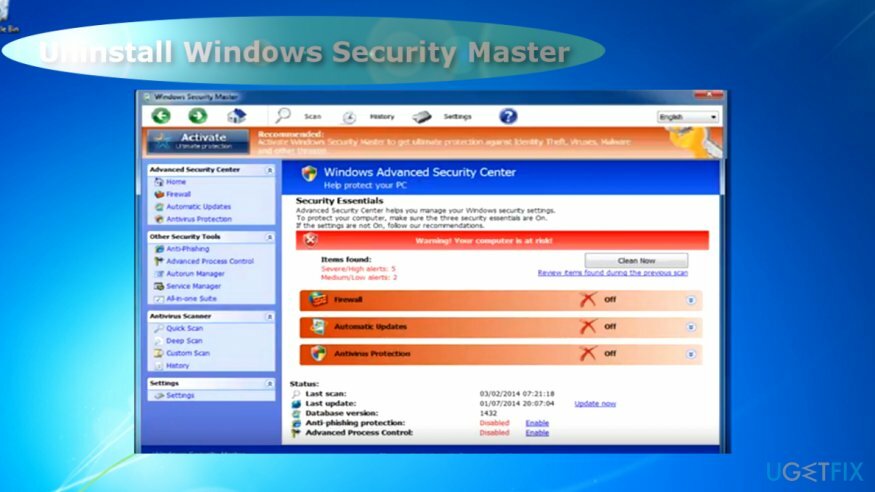
Nende eesmärk on probleeme tekitada Windowsi turbemeister eemaldus. Teisest küljest pole vaja muretseda, kuna allolevad juhised aitavad tarkvara täielikult eemaldada. Samuti võite soovida desinstallida programmi, millega kogemata alla laadisite Windows Security Master.
Pidage meeles, et mõlemat petturlikku rakendust levitatakse vabavara täiendavate lisandmoodulitena. Seega, kui olete mõne programmi installinud, valige sätted "Kohandatud", mitte "Soovitatud". Enne põhitarkvara installimist eemaldage valikulised lisandmoodulid. Nüüd vaatame üle sammud, mis aitavad teil Windows Security Master eemaldada.
Samm 1. Käivitage arvuti turvarežiimis
Nende failide desinstallimiseks peate ostma litsentsitud versiooni Reimage Reimage desinstallida tarkvara.
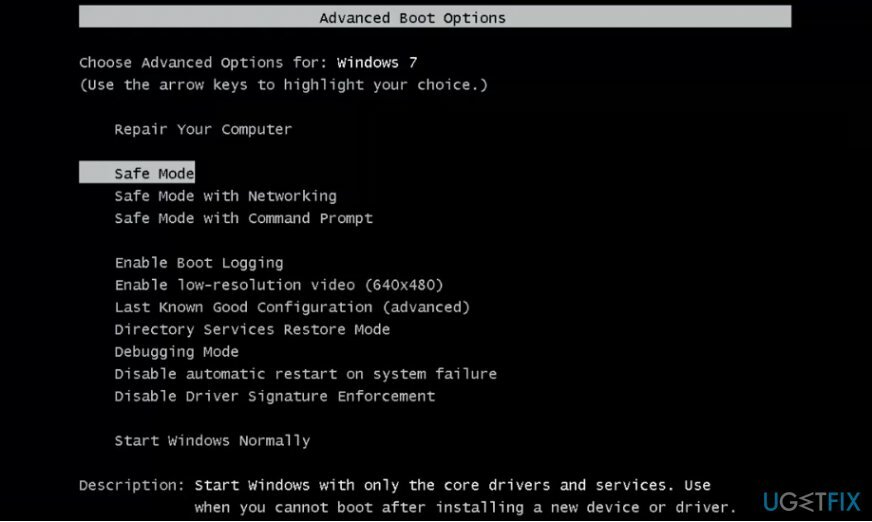
Kuna programm on enamasti suunatud Windows 7 kasutajatele, taaskäivitage süsteem järgmiselt.
- Taaskäivitage arvuti. Enne Windowsi logo ilmumist puudutage häälestusseadete käivitamiseks F2 või F8.
- Kui need on laaditud, liikuge nooleklahvide abil turvarežiimi sisestusse ja vajutage sisestusklahvi.
2. samm. Käivitage registriredaktor
Nende failide desinstallimiseks peate ostma litsentsitud versiooni Reimage Reimage desinstallida tarkvara.
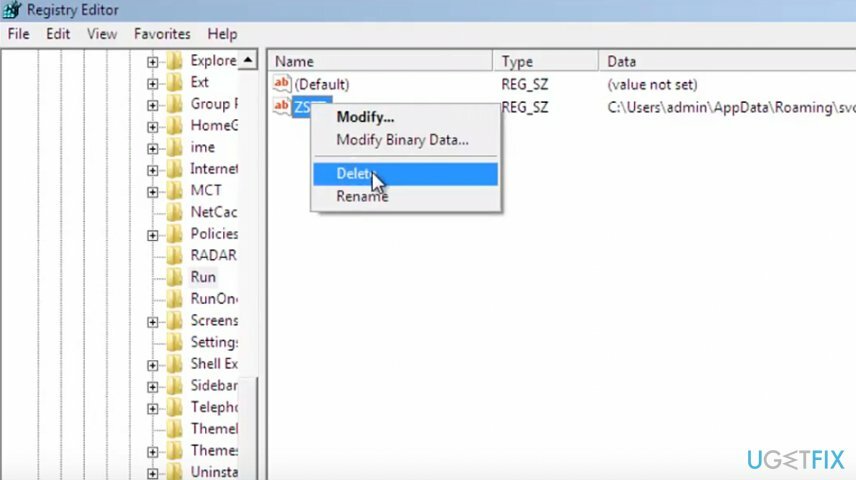
- Kui seade režiimis käivitub, vajutage nuppu Windows+R, sisestage regedit ja vajutage sisestusklahvi.
- Avaneb registriredaktor. Minema Minu arvuti/HKEY_CURRENTY_USER/Tarkvara/Microsoft/Windows/CurrentVersion/Run/.
- Paremklõpsake ZSFT fail ja valige Kustuta. Klõpsake Jah.
- Registriredaktor.
3. samm. Kustutage ülejäänud failid
Nende failide desinstallimiseks peate ostma litsentsitud versiooni Reimage Reimage desinstallida tarkvara.
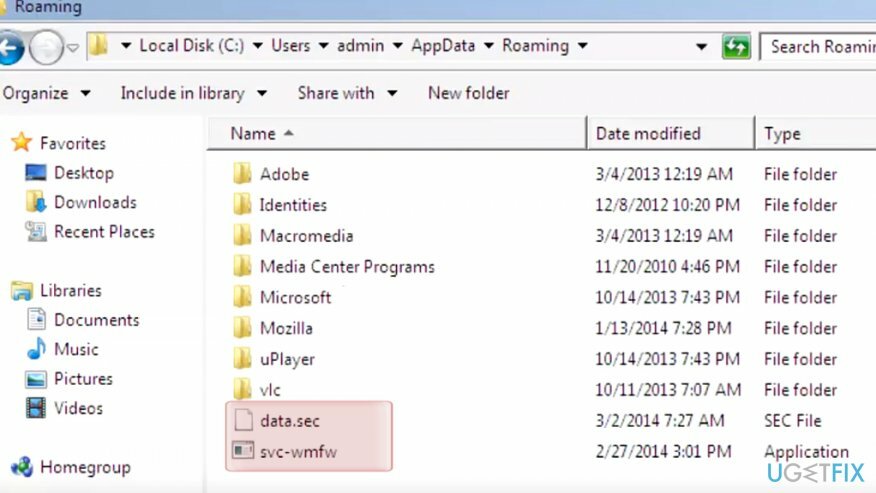
- Liikuge jaotisse Kohalik ketas/Kasutaja/admin/AppData/Roaming.
- Hiljem märkige data.sec ja svc-wmfw failid hiirepadjaga, paremklõpsake valikul ja valige Kustuta. Taaskäivitage süsteem tavarežiimis.
Kontrollige süsteemi veel kord, et veenduda, et faile pole alles. Sa võid kasutada ReimageMaci pesumasin X9 järgmiste jaoks.
Saate programmidest lahti vaid ühe klõpsuga
Saate selle programmi desinstallida ugetfix.com-i ekspertide esitatud samm-sammulise juhendi abil. Teie aja säästmiseks oleme valinud ka tööriistad, mis aitavad teil seda ülesannet automaatselt täita. Kui teil on kiire või kui tunnete, et te pole programmi iseseisvaks desinstallimiseks piisavalt kogenud, kasutage neid lahendusi:
Pakkumine
tee seda kohe!
Lae allaeemaldamise tarkvaraÕnn
Garantii
tee seda kohe!
Lae allaeemaldamise tarkvaraÕnn
Garantii
Kui teil ei õnnestunud programmi Reimage abil desinstallida, andke oma probleemidest teada meie tugimeeskonnale. Esitage kindlasti võimalikult palju üksikasju. Palun andke meile teada kõik üksikasjad, mida peaksime teie arvates teie probleemi kohta teadma.
See patenteeritud parandusprotsess kasutab 25 miljonist komponendist koosnevat andmebaasi, mis võib asendada kasutaja arvutis kõik kahjustatud või puuduvad failid.
Kahjustatud süsteemi parandamiseks peate ostma selle litsentsitud versiooni Reimage pahavara eemaldamise tööriist.

VPN-iga pääsete juurde geopiiranguga videosisule
Privaatne Interneti-juurdepääs on VPN, mis võib takistada teie Interneti-teenuse pakkujat valitsusja kolmandad osapooled teie võrgus jälgimise eest ning võimaldavad teil jääda täiesti anonüümseks. Tarkvara pakub torrentimiseks ja voogedastuseks spetsiaalseid servereid, tagades optimaalse jõudluse ega aeglusta teid. Samuti saate piiranguteta geograafilistest piirangutest mööda minna ja vaadata selliseid teenuseid nagu Netflix, BBC, Disney+ ja muid populaarseid voogedastusteenuseid, olenemata teie asukohast.
Ärge makske lunavara autoritele – kasutage alternatiivseid andmete taastamise võimalusi
Pahavararünnakud, eriti lunavara, on teie piltidele, videotele, töö- või koolifailidele kõige suurem oht. Kuna küberkurjategijad kasutavad andmete lukustamiseks tugevat krüpteerimisalgoritmi, ei saa seda enam kasutada enne, kui lunaraha bitcoinides on tasutud. Häkkeritele maksmise asemel peaksite esmalt proovima kasutada alternatiivi taastumine meetodid, mis aitavad teil taastada vähemalt osa kadunud andmetest. Vastasel juhul võite kaotada ka oma raha koos failidega. Üks parimaid tööriistu, mis suudab taastada vähemalt mõned krüptitud failid - Data Recovery Pro.